SD카드 포맷을 완료할 수 없습니다 | SD 카드 손상 오류 수정 방법
Windows 7, 8, 10 또는 Mac 에서 SD 카드를 올바르게 포맷하는 방법은 새 SD 카드를 구입할 때 또는 때때로 공간을 확보하기 위해 메모리 카드를 포맷하고 싶을 때 매우 유용하다. 이 글에서는 SD 카드를 포맷하는 것이 무엇을 하고 어떻게 SD 카드를 포맷해야 하는지에 대해 논의하고 심지어 SD 카드가 쓰기 방지되어 있다고 되어 있을 때에도 SD카드 포맷을 완료할 수 없습니다에 대해 논할 것이다. 또한 데이터 복구를 어떻게 사전에 수행할 것인지에 대한 빠른 단계별 절차도 제공할 것이다.
SD 카드 또는 보안 디지털은 휴대 전화나 카메라와 같은 휴대 기기에서 널리 사용되고 있으며, 상대적으로 용량이 큰 메모리를 가진 초소형 플래시 메모리 카드다. 최신 디지털 카메라와 비디오 캠코더, 스마트폰, 오디오 플레이어, 컴퓨터 및 기타 휴대용 장치들은 64 GB SD 카드나 마이크로 SD 카드를 저장 매체로 탑재하여 여러분이 영원히 간직하고 싶은 소중한 기억과 소중한 사진들을 저장할 수 있다.
그렇다면 SD 카드를 올바르게 포맷하는 방법과 SD 카드에서 포맷을 수행해야 하는 이유는 무엇인가? 그리고 나서 당신은 아이디어를 얻기 위해 아래의 내용을 읽어도 된다.
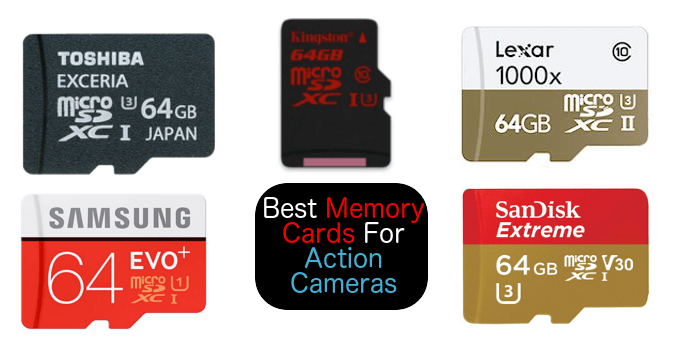
SD 카드를 포맷하는 데 어떤 도움이 되는가?
SD 카드가 컴퓨터에 부착되어 있는 것이 더 이상 새로운 문제가 아니며, 그것이 손상되거나 바이러스에 감염된 것처럼 보이면, 다시 포맷 SD 카드는 문제를 해결하기 위한 빠른 해결책이다.
이때 고려해야 할 것은 SD 카드를 삽입해야 하는 대상 환경이다. 파일 시스템이 호환되는지 여부 SD 카드를 시스템에서 볼 수 있도록 하려면 특정 장치에 사용하기 전에 적절한 파일 시스템 (예: FAT32) 으로 SD 카드를 포맷하는 것이 좋다.
일반적으로 SD 카드를 포맷해야 하는 5가지 이유가 있다.
● 파일 시스템 변경
● 속도 및 기능 향상
● 손상된 SD 카드 수리
● SD 카드를 최적의 용량으로 복구
● 바이러스 및 악성 프로그램 제거
따라서 SD 메모리 카드를 제대로 지우려면 참조할 수 있는 4 가지 방법을 나열하고 있다.
Windows 탐색기를 사용하여 SD 카드 포맷
SD를 컴퓨터에 연결한 다음 바탕 화면에서 "내 PC"를 클릭한 다음 SD 카드를 마우스 오른쪽 버튼으로 클릭하고 팝업 메뉴에서 포맷을 선택하십시오.
파일 형식을 FAT32로 선택하고 "빠른 형식"을 선택한 다음 시작을 누르십시오. 경고 메시지가 표시됨: 포맷하면 이 디스크의 모든 데이터가 지워진다. 새 SD 카드를 구입한 후 포맷하려는 경우 확인을 눌러 계속 진행하십시오. 그리고 시스템은 짧은 시간 안에 SD 카드를 포맷하고 결과를 알려줄 것이다.
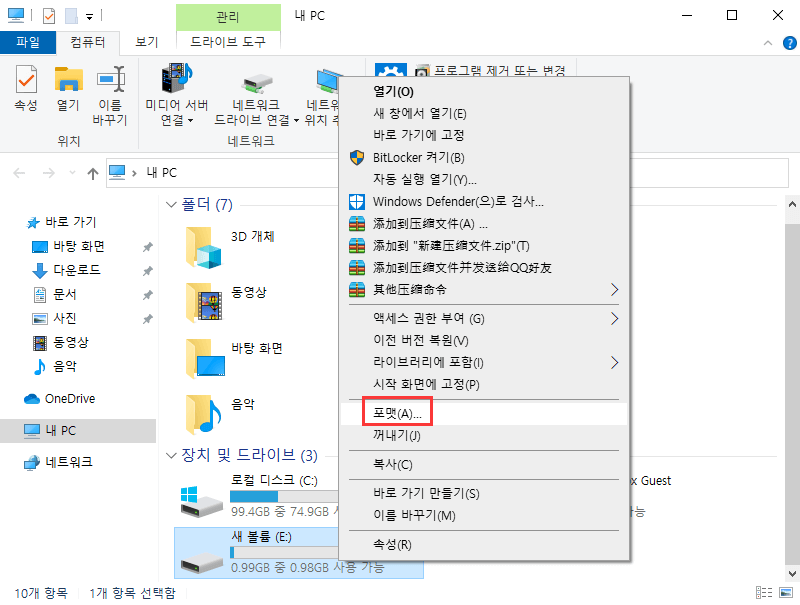
디스크 관리를 사용하여 SD 카드 포맷
Win+R을 누르고 창에 "diskmgmt.msc"를 입력하면 확인을 클릭하면 디스크 관리 창이 뜬다. SD 카드를 마우스 오른쪽 버튼으로 클릭하고 포맷을 선택하면 파일 시스템을 선택하고 빠른 포맷을 수행하여 시스템이 SD 카드를 포맷할 수 있다.
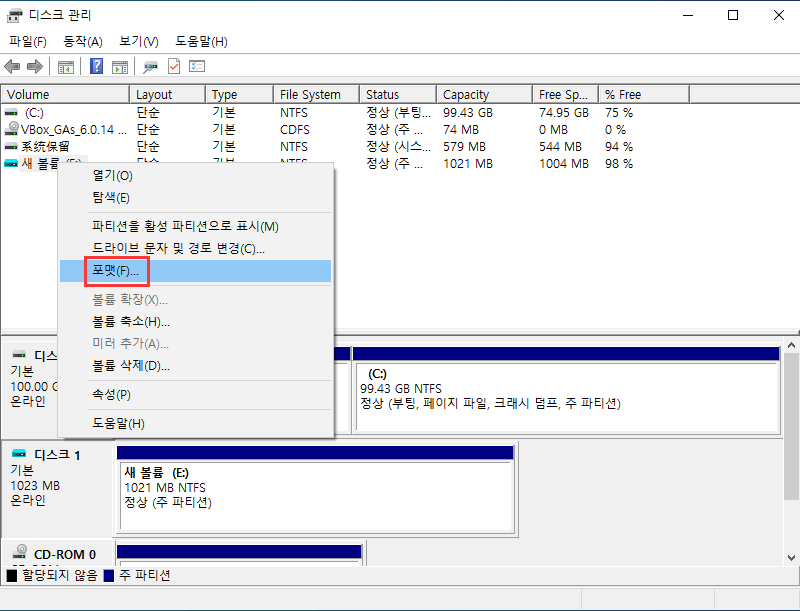
CMD를 사용하여 SD 카드 포맷
CMD는 명령 프롬프트의 줄임말이며 사용자는 DOS 명령을 입력하여 SD 카드를 포맷하고 Win+R 을 누르고 창에 "CMD"입력하면 DOS 창이 나타나고 "Format F:/q"를 입력하기만 하면 빠른 포맷을 수행할 수 있다.
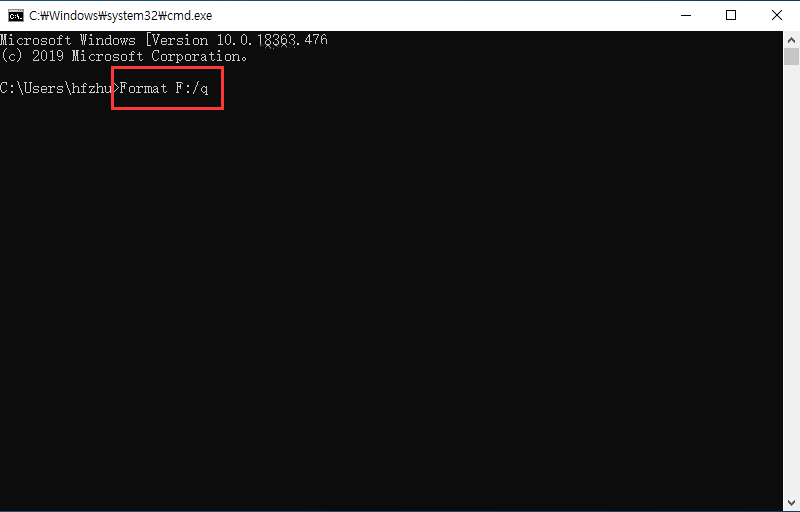
Diskpart를 사용하여 SD 카드를 포맷하십시오. 또한 SD 카드 손상 오류 수정에도 유용하다.
1. Win+R을 누르고 "CMD"를 입력하여 명령 프롬프트 창을 시작하십시오.
2. 창에 "디스크 파트"를 입력한 다음 "디스크 목록"을 입력하십시오.
3. SD 카드가 디스크 1인 경우 "디스크 1 선택"을 입력하십시오. 그렇지 않으면 1을 다른 번호로 변경하십시오.
4. CMD 창에 "Clean"을 입력한 다음 키보드에서 Enter 키를 누르십시오.
5. "Create Partition primary"를 입력하십시오.
6. 그 후에 "format fs=fat32"를 입력하여 시스템이 SD 카드 포맷을 시작할 수 있도록 한다.
SD 카드를 포맷할 수 없는가?
Windows 탐색기를 사용하여 SD 카드를 포맷할 때 "Windows 에서 SD 카드 형식을 완료할 수 없음" 오류가 발생할 수 있다. 그것은 무엇이고 왜인가? 그렇다면 당신은 SD 카드가 손상되었다는 징후를 알아야 한다.
SD 카드 손상 징후
SD 카드 부패는 간단한 용어로 용납될 수 없으며 사진을 잃어버리면 비디오는 꽤 짜증난다. 그러므로 신중해지는 것은 반드시 필요한 것이며, 게다가 다음과 같은 몇 가지 징후가 있다.
1. 파일이 사라진다. 당신은 언젠가 어떤 파일들이 없어진 것을 발견할지도 모른다. 원인은 파일 시스템 오류일 수 있다.
2. SD 카드 오류. 수신 그 예로는 "액세스 거부", "카드가 포맷되지 않음", "디스크를 포맷해야 사용할 수 있다" 및 "RAW 상태"가 있다.
3. SD 카드는 기기에 의해 인식되지 않는다. 예를 들어 SD 카드를 PC 에서 카드 판독기를 통해 삽입하면 인식되지 않는다.
4. SD 카드나 쓰기 보호 기능을 읽을 수 없음. 이렇게 되면, 당신은 어떤 변화도 할 수 없을 것이다. 이것은 SD 카드가 손상되었다는 또 다른 표시다.
5. SD 카드에 알 수 없는 파일. 파일이 없을 때는 충격을 받을 수 있지만 알 수 없는 파일이 SD 카드에 나타나면 더 충격적이다. 이것은 바이러스나 악성코드일 수 있다.
6. 0 바이트를 보여줘. SD 카드가 비어있다. 당신의 SD 카드가 바이러스 감염이나 파일 시스템의 오류로 인해 고통받고 있을 수 있다.
따라서 위에서 설명한 이유로 인해 SD 카드 손상 문제가 발생할 수 있으며, 문제를 적절히 해결하고 SD 카드를 다시 볼 수 있도록 하기 위해 6 가지 솔루션을 사용할 수 있다.
이 웹 사이트에서 Bitwar Data Recovery 무료 다운로드: https://kr.bitwar.net/.
Bitwarsoft 에서도 다운로드할 수 있다: https://www.bitwarsoft.com/kr/data-recovery-software/.
지금 해보자!
자세한 SD카드 포맷을 완료할 수 없습니다는 데이터 복구 참조하십시오.


留言
張貼留言